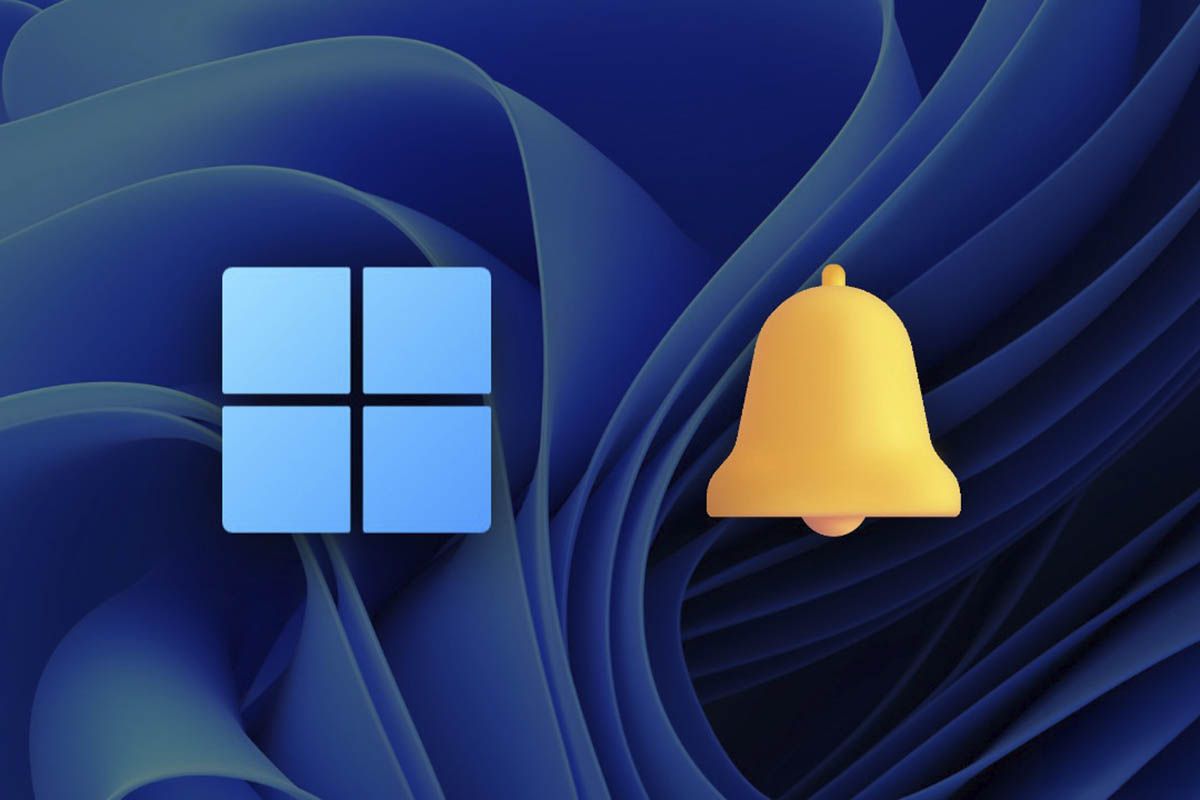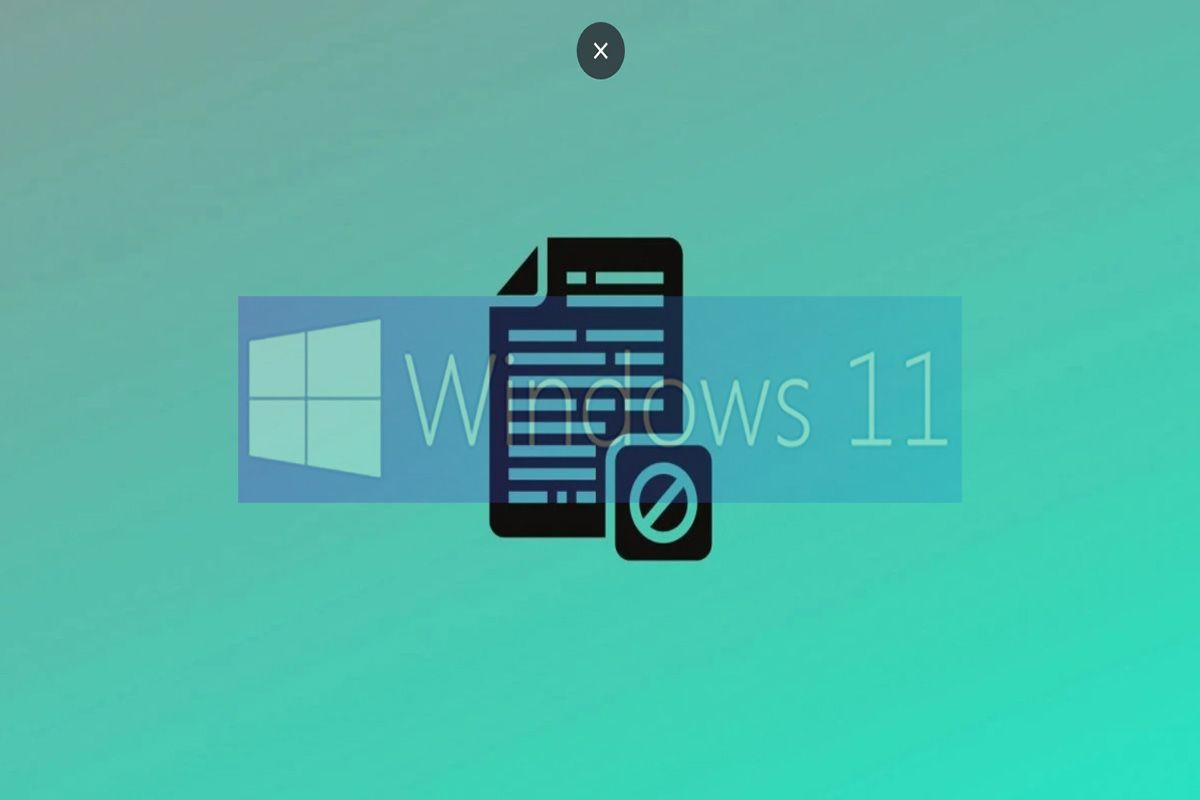不需要有移动设备来扫描二维码,因为任何装有 Windows 11 的计算机以及早期版本的 Microsoft 操作系统,可以简单快速地扫描任何二维码。
幸运的是,您无需在 PC 上下载应用程序或修改 Windows 11 注册表能够执行此操作。您只需在计算机上安装网络摄像头或 Google 浏览器 (Google Chrome)。
在这篇文章中,我们将解释唯一的两个在 Windows 11 中扫描 QR 码的方法。按照我们在这里向您展示的步骤,您将能够毫无困难地扫描这些代码。
如何在Windows 11中扫描二维码?
第一种方法仅当二维码被物理打印时才有效,或者如果它在移动屏幕上。使用笔记本电脑或台式电脑上的网络摄像头,您可以按照以下步骤进行扫描:
- 首先你必须打开 Windows 11 相机应用。您可以通过任务栏搜索引擎访问它。
- 打开相机应用程序后,您必须点击小齿轮出现在窗口左上角。
- 显示名为的部分“相关设置”,然后激活显示的选项“尝试新的实验性功能”。
- 点击二维码出现在右侧菜单中。
- 最后,将二维码靠近您的电脑摄像头。几秒钟后,Windows 11 将向您显示所述代码的链接,以便您可以访问它。
请记住,您必须激活您的电脑摄像头能够使用 Windows 11 应用程序具有的 QR 码扫描仪。
另一方面,如果您要扫描的二维码在网站上、私人 WhatsApp 聊天或出现在您的计算机屏幕上,不要绝望!通过 Google Chrome 扩展程序,您可以在几秒钟内扫描任何二维码。
- 您要做的第一件事就是下载并安装 QR 扫描仪扩展和谷歌浏览器。
- 安装相关扩展后,您必须点击它(将出现在屏幕右上角)。
- 将出现一个新窗口,其中包含 3 个选项。第一个是相机,您可以通过计算机的相机扫描代码。第二个选项“图像”将允许您上传二维码的图像以进行扫描。最后,第三个选项称为“当前选项卡”,可让您扫描浏览器中显示的二维码。
- 如果你选择第三个选项,扩展程序将扫描二维码并显示扫描结果。
在这方面无需添加更多内容,您很可能需要在 Windows 11 中以管理员身份输入能够成功地完成这两个教程。